《CorelDRAW基础教程》-第1章 平面设计与CorelDRAW简介
第1章.中文CorelDRAW X4基础教程

中文CorelDRAW X4基础教程
CorelDRAW 4于1993年5月推出,Corel PHOTO-PAINT与 CorelCHART的程序代码经过整理后,在外观上也更接近 CorelDRAW。
CorelDRAW 5于1994年5月推出,此版本兼容了以前版本 中所有的应用程序,被公认为第一套功能齐全的绘图和排版软 件包。
中文CorelDRAW X4基础教程
5.动态向导 动态向导可允许设计人员创建完美形状,将一个物体放 在想放的位置的操作通过一步就能完成。当动态向导打开后, 临时向导出现在绘画的目标捕捉点上。新的向导提供自定义 的分组标号,可移动光标到需要的地方,释放在物体或文本 上。当在文档中移动目标时,这个向导自动改变,并立刻分 发重要的信息,以便做出相应的调整。因此,可以更加容易 精确地创建物体的尺寸与位置,减少操作步骤,节省了设计 时间。
中文CorelDRAW X4基础教程
3.新增表格绘制工具 大家不要把这个工具同图纸工具混淆,这是完全不同的两个工 具。通过表格工具的属性栏,可以很方便地修改行数和列数,改变 边框线的颜色。 4.文本格实时预览、字体识别功能 当我们选择不同的字体时,CorelDRAW X4会自动把段落文本 中的字体预览成我们将要选择的字体。也就是说当我们在字体下拉 列表中选择不同的字体时,段落文本中的字体也会随之呈预览方式 供我们查看其显示效果。这一新加的特性可以大大方便我们选择不 同的字体效果,从而提高工作效率。
中文CorelDRAW X4基础教程
第二节 CorelDRAW X4软件的重要概念
使用CorelDRAW X4绘制图形之前,首先要掌握一些重要的概念 正确理解这些概念有利于更好地掌握本书后面的内容。
一、矢量图形 矢量图也叫面向对象绘图,它是以数字方式描述曲线,其基本组 成单位是锚点和路径。因此,矢量图可以随意地放大或缩小,而不会 使图像失真或遗漏图像的细节,也不会影响图像的清晰度,如 图 1.2.1所示。矢量图尤其适用于标志设计、图案设计、文字设计、版式 设计等,它所生成的文件也比位图文件要小一些。
CorelDRAW第1章

群组对象的选取:按住Ctrl键,单击群组中的所需对象, 即可将其选取。 重叠对象的选取:按住Alt键,在重叠的对象中单击最上 层的对象,可依次选取下面各层的对象。
选取群组对象中的单个对象
选取重叠对象中的单个对象
使用“选择工具”选择对象后,再次单击选中的对象,其 周围将出现一组双向箭头,单击并拖动这些箭头可旋转或 倾斜所选对象。
2. 导出文件
利用“文件”菜单中的“导出”命令,用户可将绘制的图形 或文本以不同的文件类型和格式输出并保存到磁盘中。
1.2.4 常用图形、图像文件格式
每种图形、图像文件都有其特定格式,常用的图形、图像文 件格式有如下几种: .CDR:CorelDRAW文件格式,主要用来保存矢量图形, 但也可保存位图图像,只能被CorelDRAW使用,通用性差 .PSD:Photoshop文件格式,保存的信息多,文件尺寸大, 仅能被Photoshop软件使用,通用性差 .JPG:最常用的图像文件格式,文件尺寸小,多用于网页 和照片,使用有损压缩算法 .TIF:通用的图像文件格式,通用性强,很多软件都可识 别处理,使用无损压缩算法,文件尺寸大 .GIF:常用的图像文件格式,文件尺寸小,可在图像中设 置透明区,且可保存多帧动画,使用有损压缩算法,多用于 网页
1.2.2 保存和关闭文件
要保存文件,可选择“文件”菜单中的“保存”或“另存 为”命令,或者单击“标准”工具栏中的“保存”按钮。 要关闭文件,选择“文件”>“关闭”菜单,或按 Ctrl+F4组合键即可。
1.2.3 导入与导出文件
1.导入文件
利用“文件”菜单中的“导入”命令,单击“标准”工具栏 中的“导入”按钮,或按【Ctrl+I】组合键,可将其他非 CorelDRAW格式的文件导入到CorelDRAW文档中。
coreldraw Coreldraw 基础知识

主讲:李晓娟
卷帘窗:也就是命令面版,在coreldraw中我们称之 为卷帘窗,因为它可以随时收拢,只显示标题栏, 节约了空间。 泊坞窗:停泊命令的窗口,它们在泊坞窗中会以层 叠的方式显示,用户可以根据自己的需要在泊坞 窗中切换使用各种命令。
主讲:李晓娟
任务七 文件的基本操作
一、 新建和打开文件
• 新建文件的方法 –执行【文件】→【新建】菜单命令。 –按【Ctrl+N】键。 –单击标准工具栏上的【新建】按钮。 • 打开文件的方法 –执行【文件】→【打开】菜单命令。 –按【Ctrl+O】键。 –单击标准工具栏上的【打开】按钮。
主讲:李晓娟
位图特点:
• • • • 占用的硬盘空间、内存和显存比矢量图都大 单位面积像素点越多,图像越逼真。 颜色表现力丰富,有照片感 图形越放大失真度越大
位图软件: 位图软件: PHOTOSHOP / 画图 画图.
主讲:李晓娟
主讲:李晓娟
2.矢量图
矢量图也称向量图形,使用数学函数定义图形中的点、 线和文字等对象的属性
第一讲 CorelDraw 基础知识
主讲:李晓娟
CorelDRAW教学课件 CorelDRAW教学课件
主讲:李晓娟
学习目标: 了解Coreldraw的主界面及功能 学习重点: Coreldraw的界面分布 学习难点: 位图与矢量图的区别
文件格式及色彩模式
学习任务:
一、CorelDraw功能概述 二、CorelDraw的工作空间 三、应用领域理解及文件格式的掌握
•
任务五.色彩模式
– 1.RGB – 代表红/绿/蓝三色(三原色),三色数值相同时,产生 灰色;三色同为255时,产生纯白色;三色同为0时,产生 纯黑色,是一种加色法混合.常用显示. – 2.CMYK – 代表青/品红/黄/黑四色,通过反射某些颜色的光并 吸收另外一些颜色来产生不同的颜色,是印刷模式,一 种减色法混合.常用于印刷色彩模式.
corelDraw X4平面设计第1章
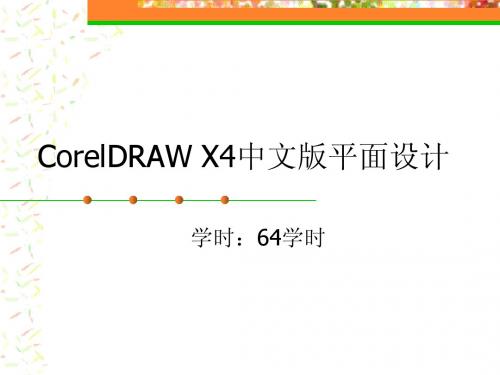
1.4.2CDR格式
CDR格式是CorelDraw的专用图形文件格式。 由于CorelDraw是矢量图形绘制软件,所以 CDR格式可以记录文件的属性、位置和分页等。 但它在兼容度上比较差,所有CorelDraw应用 程序中均能够使用,但其他图像编辑软件打不 开此类软件。
1.4.3PSD格式
PSD格式是Photoshop新建和保存图像文件默认的 格式。PSD格式是惟一可支持所有图像模式的格 式,并且可以存储在Photoshop中建立的所有的图 层、通道、参考线、注释和颜色模式等信息。因 此,对于没有编辑完成,下次需要继续编辑的文 件最好保存为PSD格式。但由于PSD格式所包含的 图像数据信息较多,所以尽管在保存时会压缩, 但是仍然要比其他格式的图像文件大很多。PSD 文件保留所有原图像数据信息,因此修改起来十 分方便。
1.4.4AI格式
AI格式是Illustrator软件创建的矢量图格式,AI 格式的文件可以直接在Photoshop和CorelDRAW 等软件中打开,当在CorelDRAW中打开时,文 件仍为矢量图形,且可以对图形的颜色和形状 进行编辑。
1.4.5JPG格式
• JPEG是最常用的图像文件格式,由一个软件开发联合 会组织制定,是一种有损压缩格式,能够将图像压缩 在很小的储存空间,图像中重复或不重要的资料会被 丢失,因此容易造成图像数据的损伤。尤其是使用过 高的压缩比例,将使最终解压缩后恢复的图像质量明 显降低,如果追求高品质图像,不宜采用过高压缩比 例。但是JPEG压缩技术十分先进,它用有损压缩方式 去除冗余的图像数据,在获得极高的压缩率的同时能 展现十分丰富生动的图像,换句话说,就是可以用最 少的磁盘空间得到较好的图像品质。
1.3.色彩模式
• 颜色模式是用来提供将颜色翻译成数字数据的方法,进而使 颜色能在多种媒体中得到一致的描述。任何一种颜色模式都 是仅仅根据颜色模式的特点表现某一个色域范围内的颜色, 而不能将全部颜色表现出来,所以,不同的颜色模式所表现 出来的颜色范围与颜色种类也是不同的。色域范围பைடு நூலகம்较大的 颜色模式,就可以用来表现丰富多彩的图像。 • 颜色模式在不同的软件中有不同的表现,常用的颜色模式有 RGB模式、CMYK模式、位图模式、索引模式、Lab模式、灰 度模式等,下面将对这几种颜色模式进行详细地讲解,以便 帮助读者更好的去理解这些相对抽象的概念。
CORELDRAW入门教程

CORELDRAW入门教程CORELDRAW第一节CORELDRAW简介教学目的:让学生了解CORELDRAW的用途,学会三个工具的使用及复制等操作。
主要内容:软件简介、图像类型、欢迎界面、工作界面、工具、群组及取消群组、实例。
重点:椭圆工具、矩形工具、复制的方式。
难点:群组及取消群组。
一、软件简介:由加拿大的COREL公司开发的,该公司是加拿大最大的软件公司,CORELDRAW是目前最流行的矢量图设计软件之一,被广泛应用于平面设计、印刷厂等多个行业。
二、图像类型:1. 位图:也叫点阵图,利用象素来描绘图像的,每个象素都有一明确的位置和色彩数值,如: photoshop、画图等。
2. 矢量图:也叫向量图,采用直线和圆弧等对象来描述图像的文件,每个对象都有各自的属性,如大小、位置等,在缩放时不会失真。
三、欢迎界面:1. 新图形:新建一空白图形文件。
2. 打开上次编辑。
3. 打开图形。
4. 模板:可快速创建图形文件。
5. 教程:软件提供的教程。
6. 新特点:学习该软件的新特点。
四、工作界面:标题栏、菜单栏、标准工具栏、属性栏、工具箱(共14个按钮,52个工具)、标尺、工作区、调色板、导航器、状态栏。
五、工具:1. 矩形工具:(F6)1. CTRL+拖动,可绘制正方形。
2. SHIFT+拖动,以起点为对称中心,绘制长方形。
3. CTRL+SHIFT,从当前中心绘制正方形。
4. 双击该工具,可创建与页面一样大的矩形。
2. 椭圆工具:(F7)1) 绘制饼形:可利用属性栏或向内拖动控制点。
2) 绘制弧形:利用属性栏或向外拖动控制点。
3. 选择工具:1) 单选:单击即可。
2) 多选:SHIFT+单击,或用圈选法。
3) 全选:双击选择工具。
六、复制:1. CTRL+C(复制),CTRL+V(粘贴)。
2. 按键盘上的加号。
3. CTRL+D4. 左键拖动,到适当的位置单击鼠标右键。
七、群组及取消群组:1. 群组:CTRL+G2. 取消群组:CTRL+U八、实例:制作QQ图像1. 画一大的椭圆,填充颜色。
第01章 CorelDRAW X7基础操作

1.7.2 使用【缩放】工具
【缩放】工具 可以用来放大或缩小视图的显示比例,更方便用户对图形 的局部进行浏览和编辑。使用【缩放】工具的操作方法有以下两种。
1.7.3 使用【视图管理器】泊坞窗
用户可以选择菜单栏中的【视图】|【视图管理器】命令,打开【视图管 理器】泊坞窗,也可以选择【窗口】|【泊坞窗】|【视图管理器】命令,或 按Ctrl+F2快捷键打开。
标尺的设置
调整标尺
1.5.2 设置网格
网格是由均匀分布的水平和垂直线组成的,使用网格可以在绘图窗口中 精确地对齐和定位对象。通过指定频率或间隔,可以设置网格线或点之间的 距离,从而使定位更加精确。
显示和隐藏网格
贴齐网格 预设辅助线
辅助线的使用
1.5.3 设置辅助线
使用网格、标尺及辅助线功能,可以精确绘图及排列对象。网格可以有 助于精确绘制及捕捉对象。标尺则可以帮助了解对象在绘图窗口内的位置与 尺寸。辅助线是可以加入绘图窗口的线条,可帮助捕捉对象。这些工具可以 显示或隐藏,也可以根据需要重新设置。
指定页面设置
选择页面背景 设置版面样式
编辑页面
插入页面 跳转页面 重新排列页面
1.5 辅助工具的使用
使用网格、标尺及辅助线功能,可以精确绘图及排列对象。网格可以有 助于精确绘制及捕捉对象。标尺则可以帮助了解对象在绘图窗口内的位置与 尺寸。辅助线是可以加入绘图窗口的线条,可帮助捕捉对象。这些工具可以 显示或隐藏,也可以根据需要重新设置。
《CorelDRAW X7平面设计 案例教程》
第 一 章
CorelDRAW X7基础操作
学 习 目 标
CorelDRAW X7是由Corel公司推出的一款矢量绘图软件, 使用它可以绘制图形、处理图像和编排版面等,因此被广泛应 用于平面设计、图形设计、电子出版物设计等诸多设计领域。 本章主要介绍CorelDRAW X7的工作界面、文件管理、视图显 示等基础知识内容。
《CorelDRAW基础教程》-栗青生-电子教案第1章__平面设计与CorelD

《CorelDRAW基础教程》-栗青生-电子教案第1章__平面设计与CorelD第1章平面设计与CorelDRAW简介教学目标本章主要介绍了平面设计和图形、图像的基本概念,包括设计的基本元素、颜色和色彩图像的基本属性。
同时对CorelDRAW软件工界面的相关概念作了简单的介绍。
通过本章的学习,可以使学生了解计算机绘图的基本知识;掌握CorelDRAW工作界面中各部分的名称和作用,为后面的学习打下一定的理论基础。
教学重点和难点平面设计的基本概念图形与图像文本与文字颜色与色彩CorelDRAW的工作界面1.1平面设计简介设计是时代的艺术。
当代社会,工业发展已经进入到高科技阶段,手工业、工业、高科技工业已融为一体,可持续发展、关注自然、与环境和谐相处被空前关注,信息化已迅速被应用到人类生活的各个层面,数字化时代的到来,使设计处于一个重新构造语言的时代。
20世纪前,西方社会通常把一些表面装饰称为设计,进入20世纪后,随着大工业发展的深入,各类产品广泛出现,对这些产品的机能、结构、加工技术和总体设计都包括在“设计”的概念中,因此设计的概念相当广泛,平面设计是其中之一。
平面设计的基本元素是图形、文字和色彩等。
下边我们分别来了解它们。
1.1.1图形与图像在各类设计中,很多情况下我们要制作和使用各种图案,按照图案形成方式可以区分为两类:一类是使用数学方法,按照点、线、面的方式形成的矢量图形;另一类是使用物理方法,按照点阵的方式绘制出来的位图图像。
矢量图是用一系列计算机指令来描绘的图形,如画点、画线、画曲线、画圆、画矩形等。
1.矢量图形2.位图图像图像是由扫描仪、摄像机等输入设备捕捉实际的画面产生的。
位图图像亦称为点阵图像,是由称作“像素”的点阵组成的。
图像的大小取决于像素的多少;图像的颜色取决于像素的颜色。
扩大位图尺寸其实就是增多像素点阵,从而使线条和形状显得参差不齐。
缩小位图尺寸也会使原图像变形,因为此举是通过减少像素点阵来使整个图像变小的。
(完整版)corelDRAW基础教程

Coreldraw基础教程第一章认识CorelDRAW10一、CorelDRAW的发展历史:它于1989年由加拿大的corel公司推出的一个矢量图绘制软件。
二、PhotoShop与Corel的主要区别PhotoShop:对位图图像进行处理,放大后会出现方块状,图片会失真。
Corel:对矢量图形进行绘制,放大后不会出现方块状。
三、失量图与位图的区别:失量图是由一些线条组成,放大后不会产生据齿状,即图形不会失真。
位图是由一些方块状组成,放大后则会产生据齿状,图形会失真。
四、CorelRAWR的基本功能(1)文字处理(2)位图处理五、图形的存储格式(1)、CDR格式:这是corelDRAW的专用格式。
(只能打开corelDRAW的文件。
)(2)、GIF格式:文件压缩比较大,占用磁盘空间小。
(3)、JPG格式:压缩比例可大可小,图片的质量较高。
(4)、BMP格式:几乎不压缩,占用空间大,但清晰度高。
(5)、PSD格式:photoshop的专用格式。
(只能打开photoshop的文件。
)六、图像的颜色模式RGB模式也称为光的三原色模式(也可称为加色模式)。
R:红色 G:绿色 B:蓝色CMYK模式的颜色也被称作印刷色。
(也可为减色模式。
)C:青色 M:洋红色 Y:黄色 K:黑色灰度模式:由黑白两种颜色配合而成的高清晰度图像模式(针对点阵图而言的。
)七、CorelDRAW的主界面1、CorelDRAW的进入方法:双击桌面上的CorelDRAW图标;在第一次启动时会出现“欢迎界面”其选项的含义:新建图形:单击此按钮可以新建一篇空白的文件。
打开上次编辑的文件:单击此按钮将打开上一次关闭时最后正在编辑的文件。
打开图形:打开原来存盘的文件。
模板:单击此按钮可以从模板库中选择一种专业模板来进行工作。
CorelTUTOR:单击此按钮可以打开CorelDRAW提拱的专业设计向导。
欢迎界面的显示与隐藏的方法:击工具—选项—工作区—在对话框中选择欢迎画面选项—确定2、工作界面标题栏、菜单栏、属性栏、工具栏、标尺、色盘、滚动条、状态栏、标准栏、泊坞窗属性栏:会随选择的工具不同而作相应的变化。
第1章 CorelDRAW 基础

位图 量图与分辨率无关,任意移动或修改都不会丢失细节或影响其清晰度。当调整矢量图的 大小、将矢量图打印到任何尺寸的介质上、在PDF文件中保存矢量图或将矢量图导入到 基于矢量的图形应用程序中时,都将保持清晰的边缘。
第1章 CorelDRAW 基础
1.4.2 什么是分辨率
这里所说的分辨率是指图像分辨率,用于控制位图图像中的细节精细度。其测量单位是像素/英寸 (PPI),每英寸的像素越多,分辨率越高。一般来说,图像的分辨率越高,印刷出来的质量就越 好。
第1章 CorelDRAW 基础
6. Lab颜色 Lab颜色模式是由和有关色彩的L、 a、 b这3个要素组成。其中, L表示Luminosity(照度),相当 于亮度; a表示从红色到绿色的范围; b表示从黄色到蓝色的范围。在Lab颜色模式下,亮度分量 ( L)取值范围是0 ~100;在 Adobe拾色器和“颜色”面板中, a分量(绿色-红色轴)和b分量 (蓝色-黄色轴)的取值范围是+127 ~﹣128。 7. CMYK颜色 CMYK颜色模式是一种印刷模式。 CMY是3种印刷油墨名称的首字母(其中, C代表Cyan(青 色); M代表Magenta(洋红); Y代表Yellow(黄色)),而K代表Black(黑色)。 CMYK模 式也叫“减光”模式,该模式下的图像只有在印刷体上才可以观察到,如纸张。 CMYK颜色模式包 含的颜色总数比RGB模式少很多,所以在显示器上观察到的图像要比印刷出来的图像亮丽一些。在 “通道”调板中可以查看到4种颜色通道的状态信息。如图所示为RGB模式与CMYK模式的对比效 果。
1.3.1 标题栏
在工作界面的顶部是CorelDRAW的标题栏。在标题栏中还会显示的是软件名称和当前 所处理的文件名称;右侧的3个按钮分别用于最小化、最大化(或还原)及关闭窗口。
coreldraw基础教程ppt课件
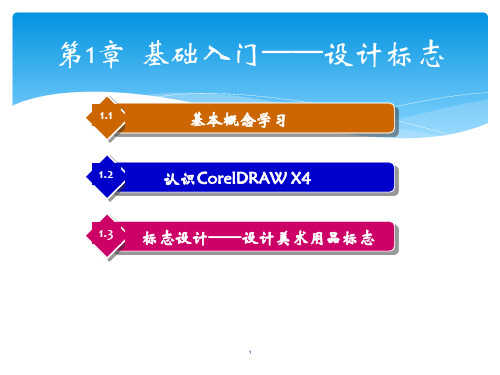
菜单栏:菜单栏位于标题栏的下方,包 括文件、编辑、视图以及窗口的设置和 帮助等命令,每个菜单下又有若干个子 菜单,打开任意子菜单可以执行相应的 操作命令。
工具栏:工具栏位于菜单栏的下方,是 菜单栏中常用菜单命令的快捷工具按钮。 单击这些按钮,就可执行相应的菜单命 令。
39
属性栏:属性栏位于工具栏的下方,是一个上 下相关的命令栏,选择不同的工具按钮或对象, 将显示不同的图标按钮和属性设置选项,具体 内容详见各工具按钮的属性讲解。
视图导航器:视图导航器位于绘图窗口的右下角, 利用它可以显示绘图窗口中的不同区域。在【视 图导航器】按钮 上按下鼠标左键不放,然后在 弹出的小窗口中拖曳鼠标光标,即可显示绘图窗 口中的不同区域。注意,只有在页面放大显示或 以100%显示时,即页面可打印区域不在绘图窗口 的中心位置时才可用。
43
页面可打印区:页面可打印区是位于绘图窗口 中的一个矩形区域,可以在上面绘制图形或编 辑文本等。当对绘制的作品进行打印输出时, 只有页面打印区内的图形可以打印输出,以外 的图形将不会被打印。
30
CorelDRAW X4的应用范围非常广泛,从简 单的几何图形绘制到标志、卡通、漫画、图案、 各类效果图及专业平面作品的设计,都可以利用 该软件快速高效地绘制出来。主要应用于平面广 告设计、工业设计、企业形象CIS设计、产品包 装设计、产品造型设计、网页设计、商业插画、 建筑施工图与各类效果图绘制、纺织品设计及印 刷制版等领域。
页面控制栏:页面控制栏位于状态栏的上方左 侧位置,用来控制当前文件的页面添加、删除、 切换方向和跳页等操作。
41
调色板:调色板位于工作界面的右侧,是给图形 添加颜色的最快途径。单击调色板中的任意一种 颜色,可以将其添加到选择的图形上;在选择的 颜色上单击鼠标右键,可以将此颜色添加到选择 图形的边缘轮廓上。
第一章CorelDRAW基础知识

小 结
本课时重点讲解了CrolDRAW 12 本课时重点讲解了 软件的启动、退出及 启动界面、 软件的启动、 启动界面、 操作界面窗口的组成以及基本功能, 操作界面窗口的组成以及基本功能, 提前讲解了部分基本图形的绘制过 如何绘制矩形; 程(如何绘制矩形;如何绘制正方 如何绘制椭圆形等)。 形;如何绘制椭圆形等)。
第一章CorelDRAW基础知识 第一章CorelDRAW基础知识
简介: DRAW是由加拿大 是由加拿大Corel公司 简介:Corel DRAW是由加拿大Corel公司 1989年推出的专业绘图软件 年推出的专业绘图软件, 于1989年推出的专业绘图软件,也是最早 运行于PC机上的图形设计软件。 运行于PC机上的图形设计软件。 机上的图形设计软件 由于该软件功能强大、 由于该软件功能强大、直 观易学, 观易学,蠃得了众多专业设计 人员和广大业余爱好者的青睐, 人员和广大业余爱好者的青睐, 被广泛应用在平面设计、 被广泛应用在平面设计、包装 装潢、书籍装帧、广告设计、 装潢、书籍装帧、广告设计、 印刷出版、网页设计、 印刷出版、网页设计、多媒体 设计等领域。 设计等领域。
•名组成部分的功能见教材 名组成部分的功能见教材P3 名组成部分的功能见教材
例1-1、画一矩形,使用鼠标单击调色 画一矩形, 板中的红色颜色块将矩形填充为红色, 板中的红色颜色块将矩形填充为红色, 将矩形轮廓填充为黄色(教材P5) 将矩形轮廓填充为黄色(教材P5)
操作步骤如下: 操作步骤如下: 1、单击工具箱中的矩形工具,将鼠标光标移到页 、单击工具箱中的矩形工具, 面中, 面中,按住鼠标并拖动即可绘制出一个矩形 2、单击工具箱中的挑选工具(工具箱中第一个按 、单击工具箱中的挑选工具( ),在页面中单击矩形即可选中矩形 钮),在页面中单击矩形即可选中矩形 3、将鼠标移到调色板中并单击红色即可将矩形填 、 充为红色 4、将鼠标移到调色板中右击黄色即可将矩形轮廓 、 填充为黄色
CorelDRAW基础一

第一章 Corel DRAW的基出知识 的基出知识
文件→文件导出: 文件 文件导出:Ctrl + E 文件导出
将coreldraw中文件输到其它的设计中去处理 中文件输到其它的设计中去处理 导出的格式: 导出的格式:AI EPS IPG GIF PSD TGA DWF DWG 导出为AI、 文件格式 可以在photoshop中 文件格式, 导出为 、EPS文件格式,可以在 中 无背景打开 导出为DWF、DWG格式可以在 、 格式可以在CAD中打开 导出为 格式可以在 中打开
第一章 Corel DRAW的基出知识 的基出知识 七、打开文件
Ctrl + O 文件→导入 文件 导入 Ctrl +I 将其它应用软件中的文件输入CorelDRAW中(而打开只 将其它应用软件中的文件输入 中 能打开我们CorelDRAW默认格式的图片) 能打开我们 默认格式的图片) 默认格式的图片 将点阵图或文字信息打开到工作区) (将点阵图或文字信息打开到工作区) 可以将photoshop中的文件置入到 中的文件置入到coreldraw进和处理 可以将photoshop中的文件置入到coreldraw进和处理 导入方式: ※导入方式: 1、全图像 、 2、裁切(就是导入一部分) 、裁切(就是导入一部分) 3、重新取样(可改变分辨率) 、重新取样(可改变分辨率)
1、保存的版本(高能打开低版本) 、 高能打开低版本) 2、缩略图 、 3、文件格式 、
(是保存在其它矢量图软件使用时对应的格式) 是保存在其它矢量图软件使用时对应的格式)
coreldraw基础第1章精品PPT课件

我要自学网 版权所有
第一章 coreldraw基础
第五讲 几个非常实用的 新增功能
1、确定文档颜色模式 2、保持距离角的完整性 3、像素预览模式 4、易于管理的颜色调色 5、新增功能突出显示
我要自学网 版权所有
第一章 coreldraw基础
第六讲 coreldraw 相关术语和概念
本次课程为大家介绍一下CORELDRAW 的相关术语和概念,以及今后讲课过程中一 些名称和叫法的约定。
我要自学网 版权所有
第一章 coreldraw基础
第一讲 平面设计软件介绍
ILLUSTRATOR 与PHOTOSHOP同属AODBE开发 界面风格与PS类似,也是一款功能强大 的矢量绘图及排版软件, 与CORELDRAW作用类似, 两者属于竞争关系。
我要自学网 版权所有
第一章 coreldraw基础
我要自学网 版权所有
coreldraw术语
对象:指在绘图中创建任何项目,包括图形、文本、特效等 直接与曲线:直接没有控制柄,曲线带有控制柄
曲线分贝赛尔线与样条线两种 节点:直接或曲线以及各种图形上的点 控制点:选中对象时出现的8个边界控制点,并显示中心点 控制柄:用于调整和控制曲线方向和孤度的控制虚线及端点 对象属性:指对象的填充、轮廓等信息 轮廓:对象的边缘线,轮廓可以设置粗细、颜色、形状笔触等 泊坞窗:以窗口的形式来组织的同类性质的控件 捕捉:自动贴齐的功能
注意:这一特点也是我们设计制作过程中选择软件的依据,如 果制作幅较大,内容只有几个图形和文字时,就要选择矢量软 件进行制作,这样效率会更高。幅面太大,位图就会太大,软 件运行速度就会变慢。
我要自学网 版权所有
第一章 coreldraw基础
第二讲 位图与矢量图
平面设计基础项目教程(CorelDRAW) 第一章 平面设计的基本理论

1.2图像文件格式及颜色模式
3.常用的颜色模式
(1)RGB颜色模式
自然界中的颜色可以由红、绿、蓝三种色光按照一定的比例和强度混合来表示,RGB模式便是利用这个原理来展 示色彩的,是一种加色模式。在RGB模式的图像中,每个像素有3个色彩信息通道,每个通道有8位的色彩信息 (0~255的亮度值),可描述的色彩数目为1678万种,足够表述我们所要表现的色彩世界,因此常被称之为真彩 色。
1.3 平面设计的创意及设计流程
1.创意设计 创意设计,把再简单不过的东西或想法不断延伸给予的另一种表现方式创意设计,包括工业设计、建筑设计、 包装设计、平面设计、服装设计等内容。我们的生活需要一丝创意,因此把创意融入到设计中,才算是一件有 意义的设计。
2.平面设计的设计流程 (1)市场调查 (2)分析主题,确定方案 (3)调动视觉元素 (4)素材的获取及处理 (5)注重设计手法
第一章 平面设计基础理论
1.1 平面设计的基本概念
平面设计(Graphic Design),也称为视觉传达设计,是以“视觉”作为沟通和表现的方式,透过多种方式来创 造和结合符号、图片和文字,借此作出用来传达想法或讯息的视觉表现。 平面设计的常见应用领域包括杂志、报纸、书籍、平面广告、海报、广告牌、网站图形元素、标志和产品包装 等,如下图为部分平面设计优秀作品的示例。
(2)CMYK模式
免费coreldraw第1篇基础知识篇-讲义

9新增“颜色滴管”工具和文档调色板
将吸管工具放置在图像上面,会自动显示当前图像的颜 色信息值,如果是RGB图像,还会显示出web网页色值,如 果是CMYK图像,则会显示CMYK值。吸取颜色后,会自动 切换到颜料桶工具对目标对象进行颜色填充,填充后的颜色 会自动保存到“文档调色板”色盘中。
色气球,但其快捷方式与X4一样。
2.文件的新建设置 执行“文件>新建”命令,打开“创建新
文档”对话框,此时的针对新文件的设置 选项比X4版本更为详细。
3.新增和改进的工具 在X5版本中新增加了2点线和B-Spline工具。将鼠标放在
该工具上面会显示当前工具的作用,这个功能在X5里面改进的 非常好,能进一步方便读者快速掌握CorelDRAW X5。而在X5 里面将X4中的连接工具和度量工具分别提取了出来,做成了2 组单独的工具,其目的是让功能更加完善。
被称作“向量图”。
2.位图
位图又被称为“点阵图”,与像素有着密切的关系,其图 像的大小和图像的清晰度是由图像中像素的多少来决定的。 位图虽然表现力强、层次丰富,可以模拟出逼真的图片效果, 但放大后会变得模糊,会出现图像虚糊或是马赛克现象,导 致图像失真。
3.像素 像素是用来计算数码影像的一种单位,如同摄影的相片一
1.广告设计 :
广告的作用是通过各种媒介使更多的广告目 标受众知晓产品、品牌、企业等相关信息,虽表 现手法多样,其最终目的相同。
2.招贴设计
招贴又名海报或宣传画,招贴设计从实质的划分也 应属于广告设计的范畴,但由于其独特性,往往被人们 单独提出来作为一个设计种类进行展示。
3.插画设计 :
样,数码影像也具有连续性的浓淡阶调,若把影像放大数倍 就会发现这些连续色调其实是由许多色彩相近的小方点所组 成,这些小方点即构成影像的最小单位“像素”。这种最小 的图形的单元能在屏幕上显示通常是单个的染色点。越高位 的像素,其拥有的色板也就越丰富,越能表达颜色的真实感。
中文版CorelDRAWX7基础培训教程 第1章 CorelDRAW图形设计基础

导出文件是指将CorelDRAW编辑的文件导出为其 他类型的文件,导出文件的常用方法有以下3种。 • 选择【文件】/【导出】命令。 • 在常用工具栏上单击“导出”按钮。 • 按【Ctrl+E】组合键。
1.3.4 打印文件
作品完成制作后,选择【文件】/【打印】命令,打开“打印”对话框,在其中对相 应参数进行设置,单击“打印预览”按钮即可打开“打印预览”窗口可览打印效果。预 览无误后,在预览窗口的属性栏中单击“打印”按钮或选择【文件】/【打印】命令,或
按【Ctrl+P】组合键即可打印文件。
1.1 1.2
CorelDRAW基础
熟悉CorelDRAW X7工作界面
CorelDRAW X7的文件操作 页面设置 视图管理与对象查看 上机实训—— 利用模板制作名片 课后练习
常用的打开文件的方法有4种: • 双击CorelDRAW制作的文件。 • 选择【文件】/【打开】命令。 • 按【Ctrl+O】组合键。 • 在常用工具栏上单击“打开”按钮。
02 打开文件
OPTION
1.3.2 保存与关闭文件
A B
保存文件
保存文件的常用方法有4种: • 选择【文件】/【保存】命令。 • 在常用工具栏上单击“保存”按钮。 • 按【Ctrl+S】组合键。 • 选择【文件】/【另存为】命令,或按【Ctrl+Shift+S】组合键。
1.1.1 CorelDRAW 应用领域
03
OPTION
招贴与画册设计
04
OPTION
界面设计
海报、宣传画、广告都属于招贴。画册设 计指用图形、文字、图片的组合,制作富 有创意的精美画册。相比于海报或广告, 画册可以更深入、全面地介绍公司、产品 等对象。
- 1、下载文档前请自行甄别文档内容的完整性,平台不提供额外的编辑、内容补充、找答案等附加服务。
- 2、"仅部分预览"的文档,不可在线预览部分如存在完整性等问题,可反馈申请退款(可完整预览的文档不适用该条件!)。
- 3、如文档侵犯您的权益,请联系客服反馈,我们会尽快为您处理(人工客服工作时间:9:00-18:30)。
• 矢量图是用一系列计算机指令来描绘的图形, 图形中的组成元素称之为“对象”。矢量图 与分辨率无关,在放大时不会影响它的质量 和效果,可以十分灵活地对其进行编辑。位 图图像亦称为点阵图像,是由称作“像素” 的点阵组成的,位图图像的质量取决于分辨 率。一幅位图图像放大几倍后,就会明显地 出现“马赛克”现象,因此,位图的编辑受 到限制。 • 文本指各种文字,包括各种字体 、尺寸、格 式及色彩的文本。文本有:表示简单、处理 容易、文件很小、表达准确四个特点。
• 4)打开“窗口/泊坞窗/变换/旋转”。设置旋 转的角度以及旋转中心。多次点击应用到再 制,直至形成一个圆形的黄色背景。 • 5)在工具栏中选择“挑选工具”,在上一 步骤形成的图形的左上角按下鼠标左键向右 下角拉出一个选区,将图形全部选中。 • 6)在“排列”中选择“群组”,使所有的 黄色线条成为一个整体图形(这时用鼠标点击 选中的是整个图形,而不是单独的线条)。这 样就完成了光束的制作。
1.1.1 图形与图像
• 在各类设计中,很多情况下我们要制作和使用各 种图案,按照图案形成方式可以区分为两类:一 类是使用数学方法,按照点、线、面的方式形成 的矢量图形;另一类是使用物理方法,按照点阵 的方式绘制出来的位图图像。 矢量图是用一系列计算机指令来描绘的图形,如 画点、画线、画曲线、画圆、画矩形等。
1.2 CorelDRAW 简介
CorelDRAW是由加拿大Corel公司开发的基 于矢量作图和图形设计的、专业的、功能强 大的绘图程序。CorelDRAW自从89年推出 1.0版本以来到现在已经发展了多个版本, 2006年2月推出的CorelDRAW X3较先前的 版本功能更强大。这个绘图软件给我们提供 了一种非常直观的图形设计方法,与其它绘 图软件相比,CorelDRAW X3 的表现力和专 业设计效果是无与伦比的。在精美的图形设 计、制作领域,其优势地位无可争辩。
• 6)强大的位图处理功能,作为一个矢量图 处理软件,CorelDRAW还提供了大量位图处 理功能,如色彩调整、应用滤镜等。在 CorelDRAW里,滤镜的类型非常丰富,许多 要在Photoshop外挂滤镜里实现的效果,在 CorelDRAW里直接就能获得,很多时候,只 需使用CorelDRAW就可以完成全部图像处理。 • 7)方便的图形对象管理在处理复杂图形时 提供了强大的管理手段,使得绘图得心应手。
• 4)各种平面效果图的制作,文本嵌合路径可以使 文本沿任意外形分布,利用扭曲变形工具能轻松获 得各种锯齿、花瓣等图形,强力剪切更是赋予用户 将任意图片撕碎的力量,透镜效果能使作品如同蒙 上一层神密的面纱。 • 5)强大的三维设计功能,虽然CorelDRAW是一个 平面设计软件,但它也提供了强大的三维设计功能。 使用“立体化工具”可以制作带导角的立体对象; 使用“调和工具”能制作出精彩的立体效果;使用 “斜角”工具可以使立体化更加简捷;还能在 CorelDRAW里导入3D模型文件,从而获得更加逼 真的三维效果。
第1章 平面设计与CorelDRAW 简介
教学目标
本章主要介绍了平面设计和图形、图像的基本概 念,包括设计的基本元素、颜色和色彩图像的基 本属性。同时对CorelDRAW软件工界面的相关 概念作了简单的介绍。通过本章的学习,可以使 学生了解计算机绘图的基本知识;掌握 CorelDRAW工作界面中各部分的名称和作用, 为后面的学习打下一定的理论基础。
2.CorelDRAW的应用 CorelDRAW的应用范围很广,已经 不仅仅局限于绘图和美术创作,从专业 的广告公司到普通的家庭,都可以用 CorelDRAW来制作自己需要的作品。
• • • • • • •
1)广告设计 2)VI设计 3)包装设计 4)书籍装帧设计 5)字体设计 6)排版应用 7)漫画绘图
1.CorelDRAW的基本功能 作为一个功能强大的图形处理及平面排版软件, CorelDRAW为用户提供以下功能: • 1)轻松绘制各种几何对象,对图形对象进行各种 各样的操作与处理。 • 2.)在编辑图形时能够灵活地对图形进行拉伸、压 缩、旋转、修剪、擦除、焊接、合并、拆分等操作。 • 3)多样的填充方式、丰富多彩的填充方案为用户 的作品带来生动的质感和纹理、网格。填充工具可 以生成非常自然的色彩效果。
1.2.1 CorelDRAW X3的启动
最新版的CorelDRAW X3中文版是 CorelDRAW Graphics Suite X3软件包里的 矢量绘图软件。正确安装了CorelDRAW Graphics Suite X3应用程序软件包后, CorelDRAW X3便可以使用了。
1.2.2 CorelDRAW X3的工作界面
当我们启动CorelDRAW X3后,在“欢 迎”界面窗口中点击“新建图形”图标选项, 就会出现如图所示的操作界面。 操作界面窗口由标题栏、 菜单栏、标准工具栏、属性 工具栏、绘图工具箱、标尺、绘图页、绘图 窗口、泊坞窗、调色板、状态栏、文档导航 器、导航器和滚动条组成。
1.2.3 CorelDRAW基本功能和应用
绘制矩形条
填充渐变
去除边框
旋转矩形条
五星的制作: • 在工具箱中选择“星形工具”,绘制一 五角星。 • 将五角星填充为红色。 • 打开“窗口/泊坞窗/斜角”。在“斜角 偏移”中选择“到中心”(还可对高光颜 色、强度、方向、高度等选项进行设置), 点击应用。
绘制五角文本
1. 文本 文本是字母、数字和其他各种符号的集 合,简称其为字符集。目前有多种不同类 型的字符集,不同的字符集包含的字符内 容不一样,字符的范围不一样,每个字符 对应的编码也不一样,但是它们都遵循惟 一性、规范性和兼容性原则。 文本文件被编码后,将按照编码标准保 存。
2.美术字 可以添加到图形中的文字除了有文本之 外还可以是美术字。美术字是用“文本工具” 创建的一种艺术化了的“文本”,可用于将 短行文本添加到可以应用各种效果的地方, 如阴影、旋转、立体、适合路径等。 3.字体 平面设计中的文本的效果常常用到不同 的字体,Windows 环境中,有两种类 型的字体,一种是点阵字体,另 一种是True Type 字体。
(2)RGB 颜色模型 RGB 颜色模型使用下列组件定义颜色: 红色 (R)、绿色 (G)、蓝色 (B)。 (3)HSB 颜色模型 HSB 颜色模型使用下列组件定义颜色: 色度 (H)、饱和度 (S)、亮度 (B)。 (4)灰度颜色模型 灰度颜色模型只使用一个组件(即亮度) 来定义颜色,用 0 到 255 的值来测量。每种 灰度颜色都有相等的 RGB 颜色模型的红色、 绿色和蓝色组件值。将彩色相片更改为灰度 设置可创建黑白照片。
教学重点和难点
平面设计的基本概念 图形与图像 文本与文字 颜色与色彩 CorelDRAW的工作界面
1.1 平面设计简介
• 设计是时代的艺术。当代社会,工业发展已经进入 到高科技阶段,手工业、工业、高科技工业已融为 一体,可持续发展、关注自然、与环境和谐相处被 空前关注,信息化已迅速被应用到人类生活的各个 层面,数字化时代的到来,使设计处于一个重新构 造语言的时代。 • 20世纪前,西方社会通常把一些表面装饰称为设计, 进入20世纪后,随着大工业发展的深入,各类产品 广泛出现,对这些产品的机能、结构、加工技术和 总体设计都包括在“设计”的概念中,因此设计的 概念相当广泛,平面设计是其中之一。 • 平面设计的基本元素是图形、文字、和色彩等。下 边我们分别来了解它们。
1.1.2 颜色与色彩
1.颜色的基本概念 颜色是视觉系统对可见光的感知结果。彩 色可用亮度、色调和饱和度来描述,人眼看 到的任一彩色光都是这三个特性的综合效果。 亮度:是光作用于人眼时所引起的明亮程度 的感觉。 色调:是一种或多种波长的光作用于人眼所 引起的彩色感觉。
饱和度:是指颜色的纯度即掺入白光的 程度,或者说是指颜色的深浅程度。 三基色(RGB)原理:自然界中的任何 一种颜色都可以由红(R)绿(G)蓝 (B)三种色光按不同比例相配而成, 它们构成一个3维的RGB矢量空间。也 就是说,RGB的数值不同,混合得到的 颜色就不同。同样自然界绝大多数颜色 也可以分解成红、绿、蓝三种色光,这 就是色度学中的最基本原理。
1.3 CorelDRAW 快速入门
在了解了CorelDRAW X3作界面和基本 功能和应用之后,我们可以先体会一下 CorelDRAW X3给我们带来的设计“快乐”, 即使你是一个初学者,你也可以做一幅近似 专业的图画。
蓝色背景的制作:
绘制矩形
填充蓝色背景
光束的制作:
• 1)选择矩形工具,在绘图区绘一较窄的长 方形。 • 2)单击鼠标右键,选择“对象管理器”打 开“对象属” 对话框。在“填充工具”下的 “填充类型”中选择“渐变填充方式”,设 置填充颜色从黄色到白色,对矩形条进行填 充。 • 3)在对象属性对话框中选择“轮廓”工具, 在“宽度”中选择“无” ,将矩形条的边框 去除。
2.颜色模型 在图形设计中,需要一种用于精确定义颜 色的方法。颜色模型提供了各种用于定义颜 色的方法,每种模型都是通过使用特定的颜 色组件来定义颜色的。在创建图形时,有多 种颜色模型可供选择。 (1)CMYK 颜色模型 CMYK 颜色模型使用下列组件定义颜色: 青色 (C) 、品红 (M)、黄色 (Y)、 黑色 (K)。
• 颜色是视觉系统对可见光的感知结果。彩色 可用亮度、色调和饱和度来描述,人眼看到 的任一彩色光都是这三个特性的综合效果。 自然界中的任何一种颜色都可以由红(R) 绿(G)蓝(B)三种色光按不同比例相配而 成,它们构成一个三维的RGB矢量空间(三 基色原理)。 • 颜色模型提供了各种用于定义颜色的方法, 每种模型都是通过使用特定的颜色组件来定 义颜色的。在创建图形时,有多种颜色模型 可供选择。
3.矢量图形与位图图像的比较 矢量图与分辨率无关,矢量图在放大时, 计算机会根据现有的分辨率重新计算出新的 图像,因此不会影响它的质量和效果。 位图图像的质量取决于分辨率。一幅位图图像 放大几倍后,就会明显地出现“马赛克”现 象。位图的编辑受到限制。位图图像是点 (像素)的排列,局部移动了或者改变了就 会影响到其他部分的点。同一幅图的矢量图 与位图图像局部区域放大后的比较如下图所 示。
